Xin chào,
Nếu là lần đầu bạn tới với series này, hãy thử bắt đầu theo thứ tự trong danh sách các bài viết thuộc series:
Phần 1: Giới thiệu, đăng ký và thiết lập tài khoản
Phần 2: EC2 và triển khai dự án Laravel trên EC2
Phần 3: Elastic Load Balancing - Aplication Load Balancer
Phần 4: Cài đặt dự án Wordpress - Kusanagi
Kusanagi là gì?
Kusanagi là một hệ thống quản lý máy chủ WordPress tối ưu hóa cho hiệu suất cao và bảo mật.
Nó được thiết kế để chạy WordPress một cách nhanh chóng và ổn định trên máy chủ.
Kusanagi cung cấp một loạt các công cụ và tính năng để giúp tối ưu hóa trang web WordPress và bảo vệ chúng khỏi các mối đe dọa bảo mật.
Tại sao lại là KUSANAGI?
Hiệu suất cao: Kusanagi được tối ưu hóa để cung cấp hiệu suất cao cho các trang web WordPress. Nó sử dụng các cấu hình tối ưu và các công cụ tăng tốc độ để đảm bảo rằng trang web của bạn chạy nhanh chóng và mượt mà.
Bảo mật mạnh mẽ: Kusanagi đi kèm với các công cụ bảo mật tiên tiến để bảo vệ trang web WordPress của bạn khỏi các mối đe dọa như tấn công DDoS, SQL injection và các cuộc tấn công khác.
Cài đặt đơn giản: Kusanagi cung cấp quy trình cài đặt đơn giản và giao diện dễ sử dụng, giúp người dùng dễ dàng triển khai và quản lý trang web WordPress của họ.
Tích hợp các công cụ tối ưu hóa: Kusanagi tích hợp các công cụ tối ưu hóa như Nginx, MariaDB và Redis để tăng cường hiệu suất trang web WordPress.
Hỗ trợ đa ngôn ngữ: Kusanagi hỗ trợ nhiều ngôn ngữ, giúp người dùng trên khắp thế giới tạo ra các trang web WordPress đa ngôn ngữ một cách dễ dàng.
Cài đặt dự án Kusanagi trên AWS
Khởi tạo instance tại AWS
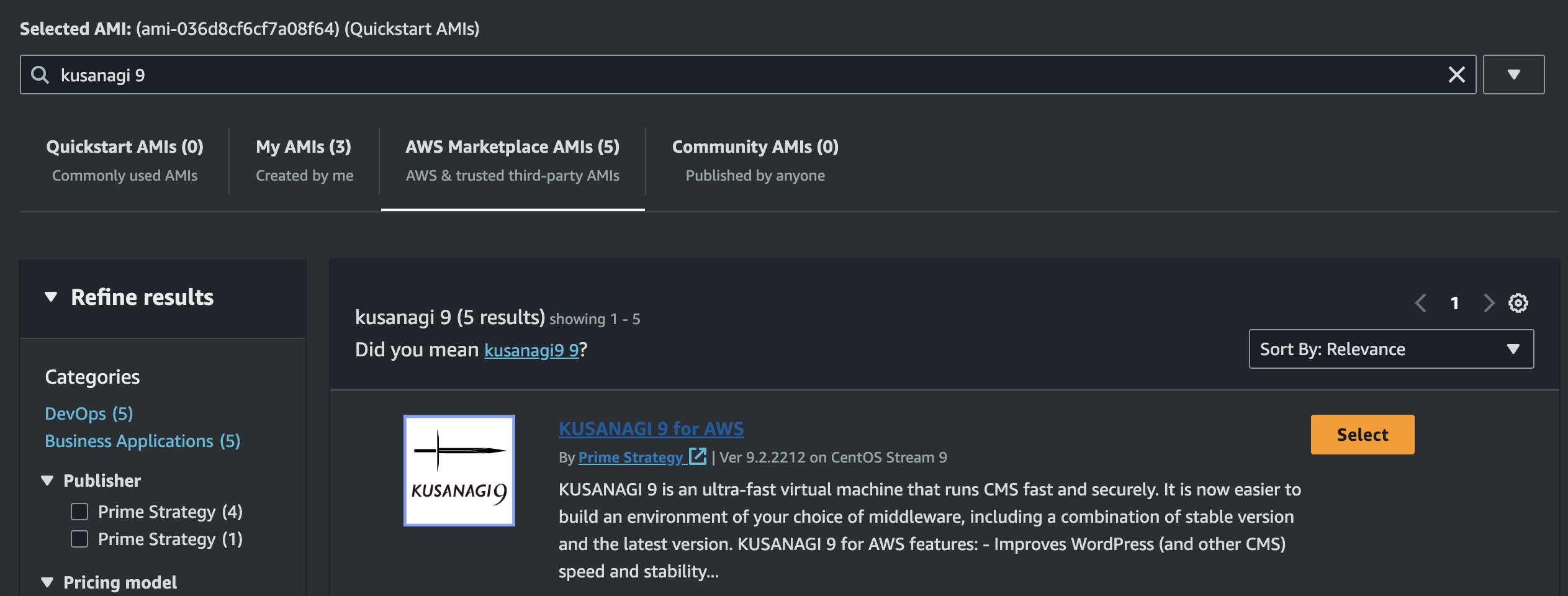
Bạn có thể search AMI này: ami-0fa54736ea1252283
Chọn Select Kusanagi 9 for AWS >> Continue
Launch EC2 instance như thông thường.
Lưu ý: Kusanagi có rất nhiều phiên bản khác nhau, nhưng trong bài viết này, mình sử dụng Kusanagi 9(bản mới nhất và miễn phí).
Cấu hình instance
SSH tới instance
ssh ec2-user@ec2-instance-ip -i /path/to/key-pair
Update system
dnf update -y
reboot
SSH lại tới instance
Khởi tạo Kusanagi:
sudo su
kusanagi init --passwd mypassword --dbrootpass mypassword --phrase myphrase
Chú thích:
--passwd: password của kusanagi user
--dbrootpass: password của database cho user root
--phrase: Cấu hình chuỗi mã hóa khi ssh bằng user kusanagi, có thể chọn --no-phrase
Khởi tạo dự án wordpress:
su - kusanagi
kusanagi provision --fqdn wordpress.test --dbname wordpress --dbuser wordpress --dbpass wordpress --wp --no-email wordpress
Chú thích:
--fqdn: domain name, nếu chưa có domain, bạn có thể lựa chọn bất cứ domain test nào, có thể cập nhật lại sau này.
--dbname: database name để chạy dự án
--dbuser: user để chạy dự án
--dbpass: password của user dùng để chạy dự án
--wp: lựa chọn khởi tạo dự án Wordpress
--email: option này sẽ giúp bạn request ssl từ let's encrypt, có thể lựa chọn no-email.
wordpress: giá trị cuối cùng là tên của dự án.
Kiểm tra profile vừa tạo:
kusanagi status
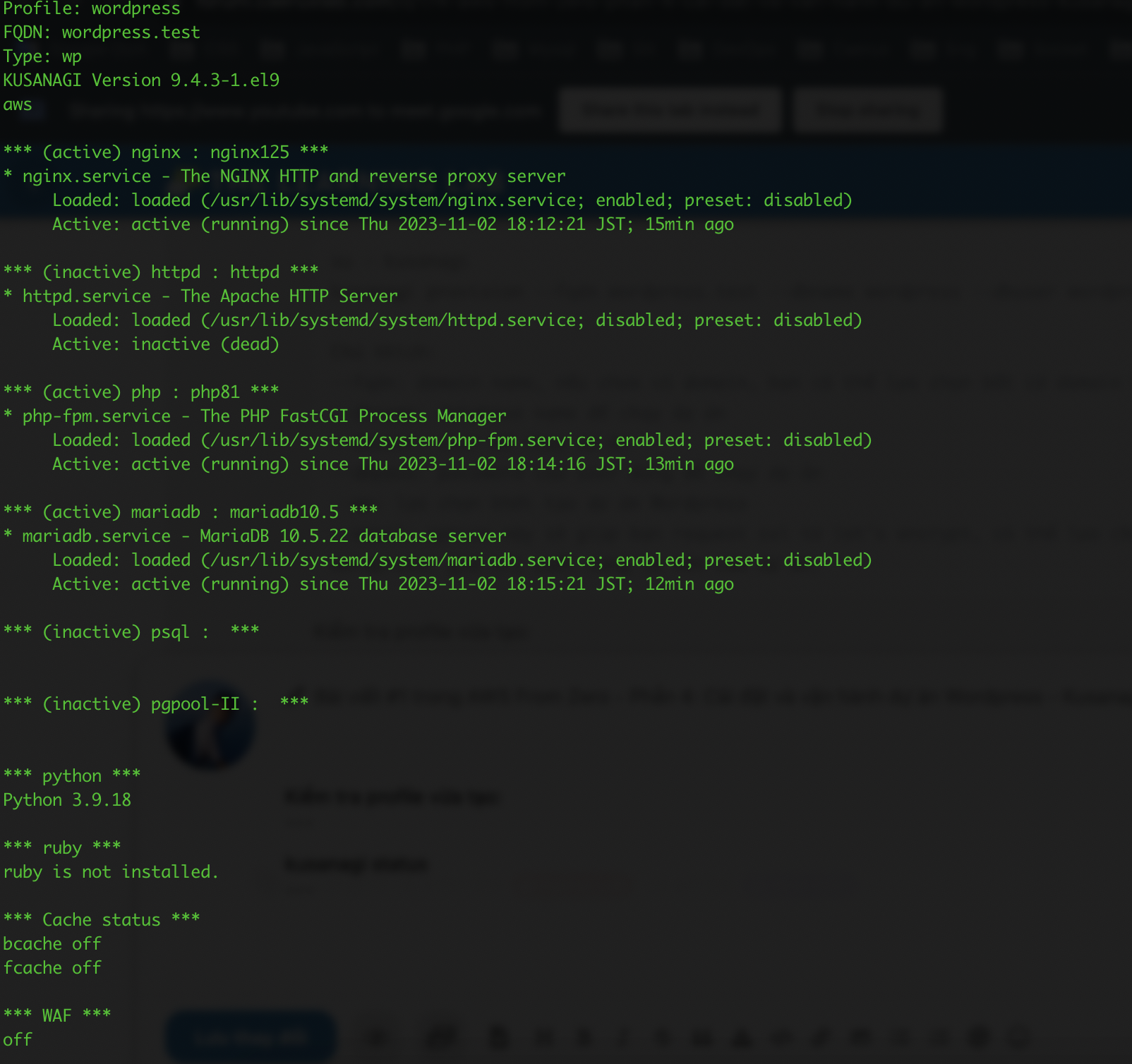
Như bạn có thể thấy, kusanagi đã khởi tạo các services(nginx, php, mariadb) để phục vụ cho dự án Wordpress.
Không chỉ vậy, kusanagi có sẵn apache, tùy theo mục đích mà bạn có thể linh hoạt sử dụng.
- Truy cập vào domain vừa tạo để cấu hình wordpress
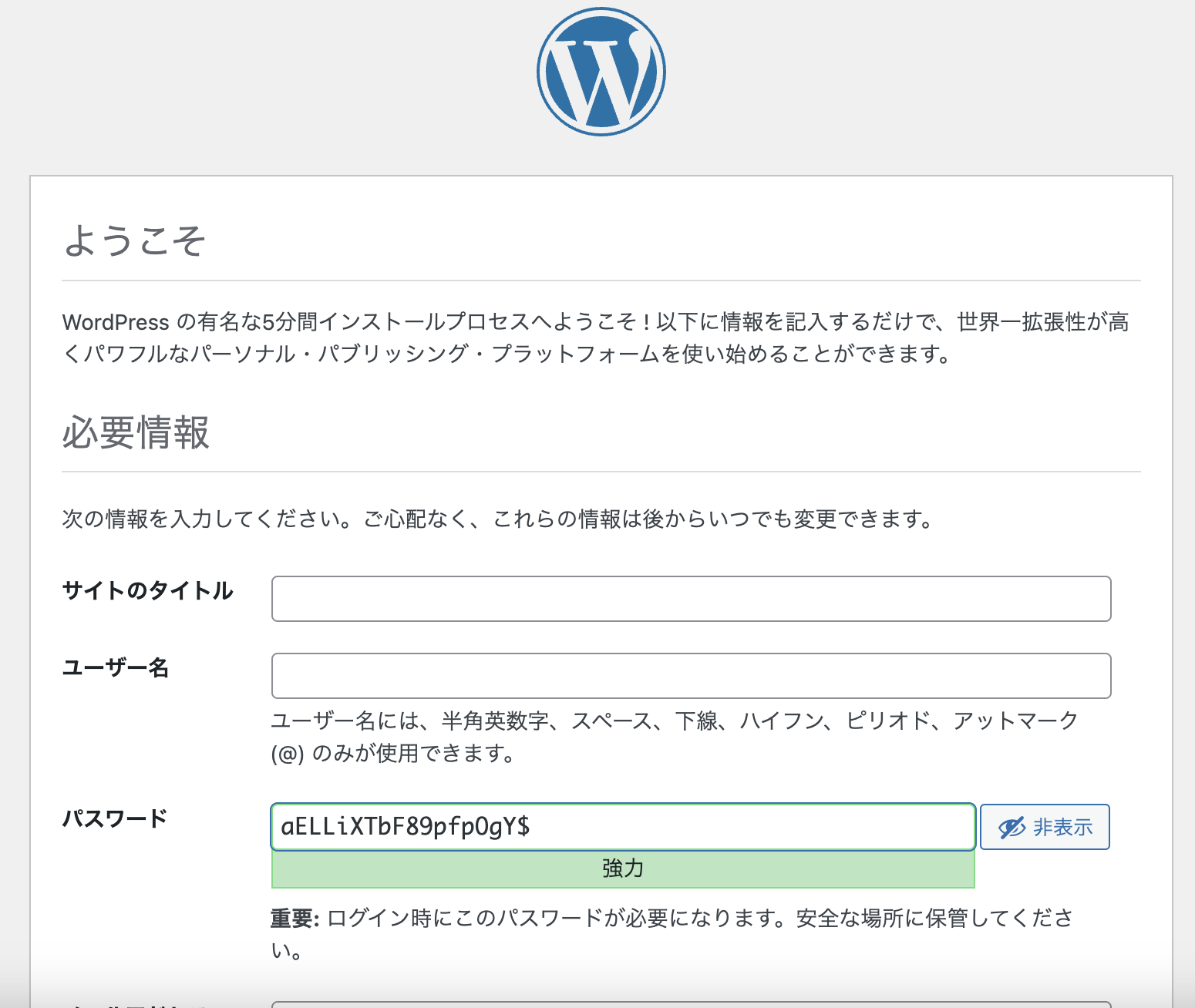
Tổng kết
Trên đây là hướng dẫn cài đặt dự án Wordpress-Kusanagi trên EC2 instance
Bạn có thể đọc và tham khảo thêm tài liệu về Kusanagi tại đây: https://kusanagi.tokyo/en/document/
Trong bài sau, chúng ta sẽ cùng nhau tìm hiểu về giải pháp vận hành cho dự án Kusanagi trên thực tế.
Cảm ơn mọi người đã quan tâm theo dõi, hãy chia sẻ kết quả của bạn dưới phần bình luận nhé!
Happy Coding!!!